Oglas
Ko gre za rešitve za shranjevanje v oblaku, je največja in najbolj priljubljena od vseh Dropbox. In postala je tako priljubljena in tako zapletena v spletno kulturo, da se beseda "dropbox" počasi spreminja v glagol ("Bom Dropbox to file to you").
Nekaj take priljubljenosti je morda posledica njihovega API-ja, ki omogoča razvijalcem drugih proizvajalcev, da izdelujejo vse vrste dodatkov, pa tudi Dropbox v svoje aplikacije. Ko uporabljate aplikacijo, ki ima privzeto vgrajen Dropbox, otežuje začetek uporabe katere koli druge vrste shranjevanja v oblaku.
Tukaj je 5 dodatnih orodij, ki so jih razvili drugi razvijalci, ki jih boste morda želeli začeti uporabljati, če je Dropbox bistven del vašega spletnega delovnega procesa.
Samodejno razvrstite mape Dropbox Razvrsti moje polje
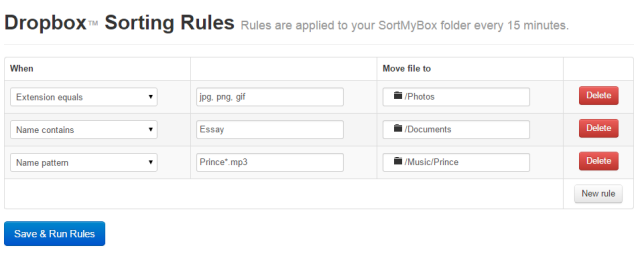
To sem že dolgo nazaj pisal organiziranje svojih stvari za dosego notranje umirjenosti Ali vas nered uživa? Organizirajte svoje življenje s temi spletnimi mesti in nasvetiStvari. Stvari. Stvari. Naše življenje je porabljeno s stvarmi. Nehati se mora. Čas je, da počistite hišo in skladišče. Čas je, da izboljšate tudi svoj bančni račun. Preberi več in urejanje računalniških map ni izjema. Če vklopite računalnik in nenadoma vidite nešteto map, raztresenih po vsem mestu, bo verjetno krvni tlak šel skozi streho. Torej boste morda želeli pogledati Razvrsti moje polje.
Sort My Box je aplikacija, v kateri lahko Dropbox datoteke razporedi v določene mape na podlagi pravil za avtomatizacijo, ki ste jih predhodno nastavili. Torej gre v bistvu za "dogovor, da ga pozabite". Poveš mu, kako iskati, v kakšni obliki datoteke mora biti in v katero mapo premakniti datoteko, nato pa sesti nazaj in gledati, kako to počne svojo čarovnijo.
Šifriraj Dropbox Uporaba SafeMonk

Zasebnost je trenutno vroča tema na spletu. Vsi so zdaj samozavestni, vljudni NSA in GCHQ, eden od njih, ki bi morda gledal datoteke za hrbtom. Tu bi morda nastopil SafeMonk, kar šifrira vaše občutljive podatke 5 načinov za varno šifriranje datotek v oblakuVaše datoteke so morda šifrirane med prevozom in na strežnikih ponudnika oblakov, vendar jih lahko podjetje za shranjevanje v oblaku dešifrira - in vsi, ki dobijo dostop do vašega računa, si jih lahko ogledajo. Stranka ... Preberi več v Dropboxu.
V računu Dropbox se prikaže mapa SafeMonk in vse, kar ste kasneje vnesli v to mapo, ostane šifrirano. Svoje šifrirane datoteke lahko delite z drugimi, vse v vmesniku Dropbox. Lahko tudi dobite poslovna izdaja, kar vam omogoča dodatne funkcije, kot so revizija, beleženje, upravljanje gesla.
Druga možnost za šifriranje datotek Dropbox je Viivo.
Dajte v skupno rabo javno mapo s kratkim URL-jem DropShorty (Samo za Mac OS X)
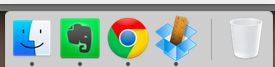
Oprostite za zelo šibek posnetek zaslona, vendar je to težko predstaviti. Toda koncept je preprost. Po nastavitvi namestitve (ki jo je razvijalcu omogočil njegovo spletno mesto) lahko delite datoteko iz javne mape Dropbox.
Kako? Preprosto tako, da datoteko z miško / sledilno ploščico povlečete po modri ikoni Dropbox z ravnilom v njej. Kopija datoteke pošlje v javno mapo in ustvari se kratek URL za javno porabo. Kot sem rekel, preprosto, vendar učinkovito.
Natisnite datoteke s katerega koli mobilnega telefona Dropbox

Ta je morda nekoliko zasenčil Google Tiskanje v oblaku Kako delite svoj tiskalnik s komur koli v internetuFunkcija domače skupine Windows 7 omogoča preprosto deljenje tiskalnikov v vašem lokalnem omrežju, kaj pa, če želite tiskalnik deliti prek interneta? To je tradicionalno zelo zapleteno, saj vključuje gonilnike tiskalnikov, pravila požarnega zidu ... Preberi več , če pa niste uporabnik Googla, si boste morda želeli pogledati to rešitev Dropbox, ki jo je napisal Amit Argawal iz podjetja Digital Inspiration. Deluje s katerim koli računalnikom ali mobilno napravo, ki poganja Dropbox.
Ko računalniku zagotovite potrebno datoteko za preverjanje ozadja, se znotraj mape Dropbox ustvari mapa. Ko želite nekaj natisniti, to datoteko premaknite v novo ustvarjeno mapo. Vsaka nekaj minut bo datoteka za preverjanje ozadja preverila mapo in ugotovila, ali je kaj novega za tiskanje. V tem primeru se datoteka pošlje tiskalniku v tisk, v dnevniku v podmapi pa se zabeleži beležka.
Sinhroniziranje katere koli datoteke ali mape v računalniku z uporabo DropLink (samo za Mac OS X)
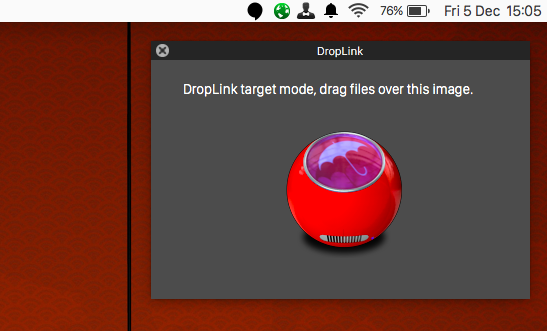
To je še ena preprosta aplikacija (s precej veliko ikono), ki omogoča sinhronizacijo katere koli datoteke ali mape na vašem Macu z Dropboxom.
Preprosto povlecite te datoteke ali mape čez veliko velikost ikone namizja in bodo takoj sinhronizirane z vašim računom Dropbox. Če imate Growl nastavljen (in bi moral), boste prejeli obvestilo, da ste bili uspešni.
To je le 5 zunanjih orodij, od več sto, celo tisočih. Katere najraje uporabljate stalno? O njih nam sporočite v spodnjih komentarjih.
Slikovni krediti: Domači tiskalniki in papir - Shutterstock
Mark O'Neill je svobodni novinar in bibliofil, ki objavlja stvari od leta 1989. 6 let je bil glavni urednik MakeUseOf. Zdaj piše, spije preveč čaja, se rokuje s psom in piše še nekaj. Najdete ga na Twitterju in Facebooku.